win10频繁提示无法启动SENS服务的解决方法 win10频繁提示无法启动SENS服务怎么办
当我们使用Win10操作系统时,有时会频繁收到无法启动SENS服务的提示,这个问题可能会给我们的电脑使用带来一些不便。面对这个问题,我们应该如何解决呢?在本文中我们将介绍一些解决方法,帮助我们有效地应对Win10频繁提示无法启动SENS服务的情况。无论是初次遇到这个问题,还是多次遭遇,都希望这些方法能够对您有所帮助。
具体方法如下:
1、首先,我们使用系统组合快捷键启动“运行”程序。组合键为‘win+r’。
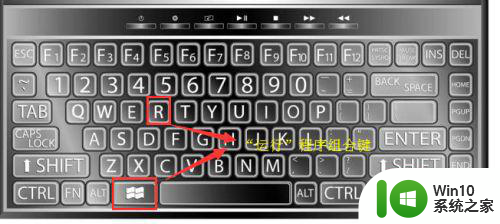
2、在“运行”程序的输入框中输入“services.msc”。输入完成后回车打开“系统服务”设置窗口。
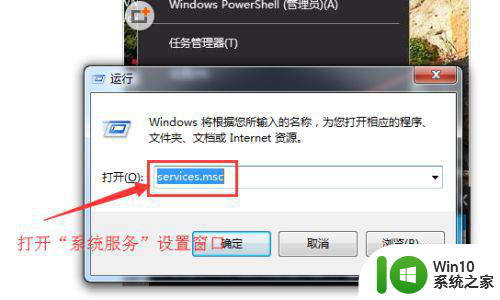
3、在“系统服务”窗口中的系统服务中找到名为“System Event Notification Servic”的服务项。
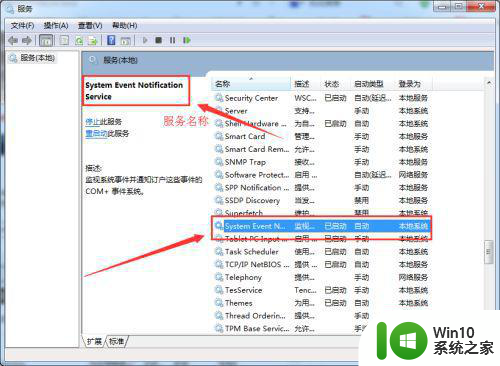
4、找到“System Event Notification Servic”服务后,双击服务名,进入服务设置页面,将启动状态设置为“自动”。
5、设置完成后,点击下方的“启动”按钮。小编的是已经启动的,所以“启动”按钮无法点击。如果服务未启动,“启动”按钮就可以点击了。
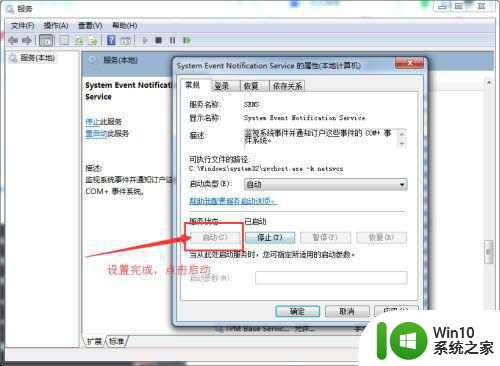
6、我们还可以通过在命令提示符程序中执行以下的命令完成设置。
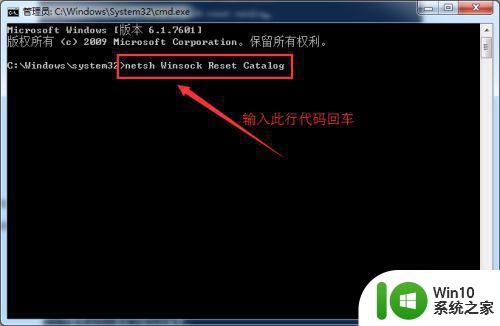
7、输入以上图片中的代码后,我们回车执行,等待系统提示重启。提示以后重启电脑即可完成设置。
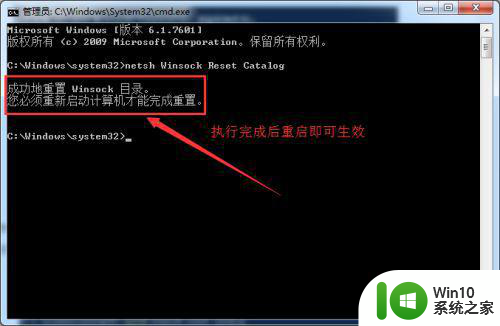
以上就是win10频繁提示无法启动SENS服务的解决方法的全部内容,有出现这种现象的用户不妨根据本文的方法来解决,希望能够对大家有所帮助。
win10频繁提示无法启动SENS服务的解决方法 win10频繁提示无法启动SENS服务怎么办相关教程
- win10提示无法启动SENS服务的处理方法 win10提示无法启动SENS服务怎么回事
- windows10系统sens服务启动不了处理方法 windows10 sens服务无法启动怎么解决
- win10提示音频服务未运行修复方法 win10音频服务无法启动怎么办
- windows无法启动windows audio服务1068怎么解决win10 Windows音频服务无法启动怎么办win10
- window10音频服务未启动如何修复 win10音频服务未启动怎么办
- 音频服务未运行win10服务里启动不了怎么办 Win10音频服务启动失败怎么办
- win10激活提示无法联系任何密钥管理服务器解决方法 win10激活提示无法联系密钥管理服务器怎么办
- win10音频服务未响应的解决方法 win10提示音频服务未响应怎么办
- win10提示音频服务未运行的解决方法 win10音频服务尚未运行怎么解决
- win10拨号1068依赖服务或组无法启动怎么解决 Win10拨号1068错误依赖服务无法启动解决方法
- win10音频服务尚未启用怎么办 win10音频服务未运行怎么解决
- win10无法上网依赖服务或组无法启动解决方法 win10无法上网依赖服务无法启动
- 蜘蛛侠:暗影之网win10无法运行解决方法 蜘蛛侠暗影之网win10闪退解决方法
- win10玩只狼:影逝二度游戏卡顿什么原因 win10玩只狼:影逝二度游戏卡顿的处理方法 win10只狼影逝二度游戏卡顿解决方法
- 《极品飞车13:变速》win10无法启动解决方法 极品飞车13变速win10闪退解决方法
- win10桌面图标设置没有权限访问如何处理 Win10桌面图标权限访问被拒绝怎么办
win10系统教程推荐
- 1 蜘蛛侠:暗影之网win10无法运行解决方法 蜘蛛侠暗影之网win10闪退解决方法
- 2 win10桌面图标设置没有权限访问如何处理 Win10桌面图标权限访问被拒绝怎么办
- 3 win10关闭个人信息收集的最佳方法 如何在win10中关闭个人信息收集
- 4 英雄联盟win10无法初始化图像设备怎么办 英雄联盟win10启动黑屏怎么解决
- 5 win10需要来自system权限才能删除解决方法 Win10删除文件需要管理员权限解决方法
- 6 win10电脑查看激活密码的快捷方法 win10电脑激活密码查看方法
- 7 win10平板模式怎么切换电脑模式快捷键 win10平板模式如何切换至电脑模式
- 8 win10 usb无法识别鼠标无法操作如何修复 Win10 USB接口无法识别鼠标怎么办
- 9 笔记本电脑win10更新后开机黑屏很久才有画面如何修复 win10更新后笔记本电脑开机黑屏怎么办
- 10 电脑w10设备管理器里没有蓝牙怎么办 电脑w10蓝牙设备管理器找不到
win10系统推荐
- 1 番茄家园ghost win10 32位官方最新版下载v2023.12
- 2 萝卜家园ghost win10 32位安装稳定版下载v2023.12
- 3 电脑公司ghost win10 64位专业免激活版v2023.12
- 4 番茄家园ghost win10 32位旗舰破解版v2023.12
- 5 索尼笔记本ghost win10 64位原版正式版v2023.12
- 6 系统之家ghost win10 64位u盘家庭版v2023.12
- 7 电脑公司ghost win10 64位官方破解版v2023.12
- 8 系统之家windows10 64位原版安装版v2023.12
- 9 深度技术ghost win10 64位极速稳定版v2023.12
- 10 雨林木风ghost win10 64位专业旗舰版v2023.12